Hướng dẫn cách tìm số Serial của PC Windows của bạn
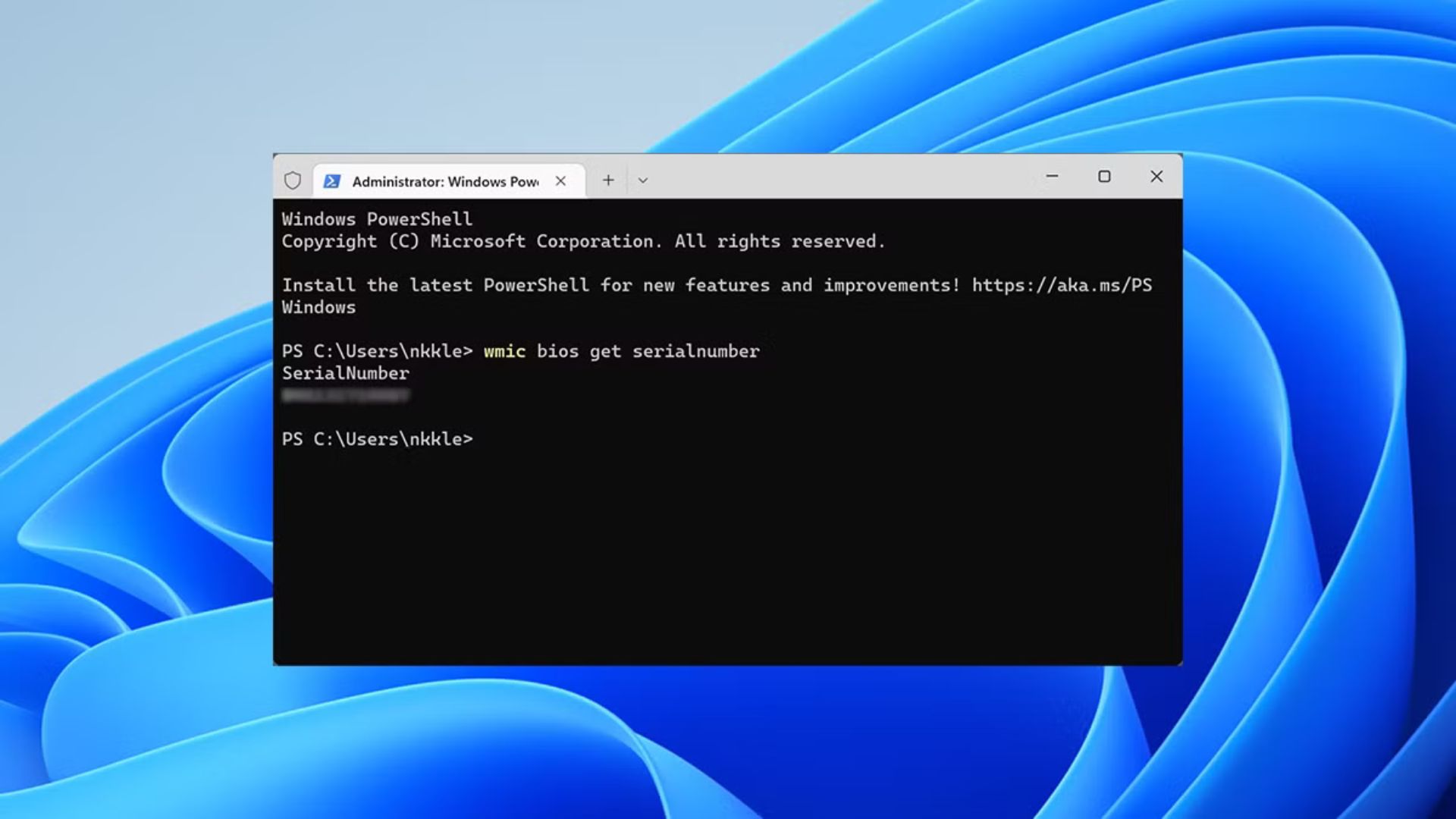
Windows không hiển thị số serial (số sê-ri) của PC ở bất cứ đâu trong giao diện của nó, và các công cụ thông tin hệ thống phổ biến cũng vậy. Nhưng bạn thường có thể tìm thấy số serial của PC bằng một lệnh đơn giản, kiểm tra trong BIOS, hoặc trên chính phần cứng.
Xem thêm: Top 9 xu hướng AI đáng mong đợi nhất hiện nay mà bạn nên biết!
1. Tìm số serial bằng lệnh WMIC
Mở cửa sổ Terminal (chạy PowerShell theo mặc định) để bắt đầu. Trên Windows 11, nhấp chuột phải vào nút Start và chọn “Terminal (Admin)”. Ngoài ra, bạn có thể tìm kiếm Powershell trong menu Start và nhấp vào kết quả. Bạn không cần chạy lệnh này với quyền quản trị viên, nhưng làm vậy cũng không gây hại.
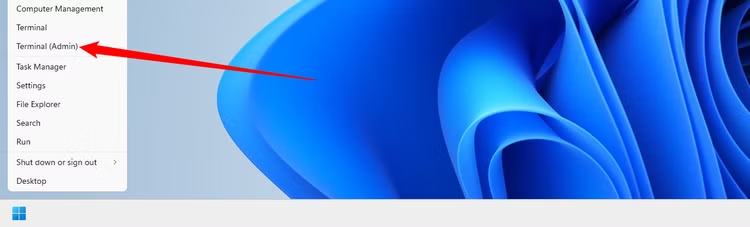
Trong Terminal, gõ hoặc dán lệnh sau, sau đó nhấn Enter:
wmic bios get serialnumber
Bạn sẽ thấy số serial của máy tính được hiển thị bên dưới dòng chữ SerialNumber. Lệnh này sử dụng công cụ dòng lệnh quản lý thiết bị Windows (WMIC) để lấy số serial của hệ thống từ BIOS của nó.

Nếu bạn không thấy số serial của PC, hãy đổ lỗi cho nhà sản xuất PC của bạn. Số này sẽ chỉ xuất hiện ở đây nếu nhà sản xuất PC đã lưu nó vào BIOS hoặc firmware UEFI của máy tính. Các nhà sản xuất PC không phải lúc nào cũng điền số này một cách chính xác. Trong trường hợp đó, bạn sẽ thấy những thứ như “0”, “To be filled by O.E.M.” (Dành cho nhà sản xuất điền) hoặc một khoảng trống thay vì số serial thực tế.

Điều này cũng đúng nếu bạn tự lắp ráp PC của mình, vì bản thân PC sẽ không có số serial. Tuy nhiên, bạn có thể tra cứu số serial của bo mạch chủ và các linh kiện khác.
2. Kiểm tra BIOS hoặc UEFI
Bạn cũng có thể tìm thấy số serial trong màn hình cài đặt firmware BIOS hoặc UEFI. Kỹ thuật này sẽ không cung cấp cho bạn số serial nếu lệnh wmic không làm được (vì lệnh này lấy số serial từ BIOS). Tuy nhiên, việc kiểm tra BIOS có thể hữu ích nếu bạn không thể thực sự đăng nhập vào Windows để chạy lệnh wmic.

Tru cập màn hình cài đặt firmware BIOS hoặc UEFI và tìm kiếm một mục nào đó có tên “Serial Number” trên màn hình thông tin hệ thống. Vị trí sẽ khác nhau tùy theo PC, nhưng bạn thường có thể tìm thấy nó ở đâu đó trên màn hình Main hoặc System.
3. Tìm số serial trên phần cứng, hộp đựng hoặc nơi khác

Nếu bạn không thấy số serial sau khi chạy lệnh WMIC—hoặc nếu bạn không thể bật PC hoặc không có quyền truy cập vào nó—có một số nơi khác bạn có thể tìm thấy số serial:
- Nếu bạn có laptop, hãy lật ngược nó lại. Trên một số laptop, bạn sẽ thấy số này trên một nhãn dán. Trên những chiếc khác, bạn sẽ thấy số được in trực tiếp trên kim loại hoặc nhựa của laptop. Nếu laptop của bạn có pin có thể tháo rời, số serial đôi khi nằm trên một nhãn dán bên trong khoang pin, dưới pin.
- Nếu bạn có PC để bàn, hãy nhìn vào mặt sau, mặt trên hoặc mặt bên của vỏ máy để tìm một loại nhãn dán nào đó. Số này cũng có thể nằm trên nhãn dán bên trong vỏ máy, vì vậy bạn có thể phải mở nó ra.
- Nếu bạn không thể tìm thấy số serial trên chính PC, hãy tìm kiếm trực tuyến các hướng dẫn cụ thể cho mẫu máy của bạn. Trang web của nhà sản xuất sẽ cho bạn biết chính xác nên tìm ở đâu.
- Nếu bạn đã đăng ký PC với nhà sản xuất hoặc được bảo hành, số serial sẽ được bao gồm trong tài liệu đăng ký, biên nhận dịch vụ bảo hành hoặc email xác nhận dịch vụ.
- Nếu bạn vẫn còn hộp sản phẩm gốc, nó thường có số serial được in trên đó — thường là trên cùng một nhãn dán với mã vạch.
- Nếu bạn mua PC trực tuyến hoặc tại cửa hàng, số serial có thể được in trên biên lai vật lý hoặc email bạn nhận được.

Và nếu bạn hoàn toàn không thể tìm thấy số serial của mình, đừng mất hy vọng. Nếu bạn có bằng chứng mua hàng, nhà sản xuất vẫn có thể giúp bạn với bất kỳ dịch vụ nào bạn cần và thậm chí có thể tìm ra số serial cho bạn.
4. Kết luận
Tìm số Serial của PC Windows không chỉ là một kỹ năng hữu ích mà còn là bước quan trọng để quản lý thiết bị, hỗ trợ bảo hành hoặc xử lý các vấn đề kỹ thuật. Với những hướng dẫn chi tiết trong bài viết, bạn có thể dễ dàng truy xuất thông tin này chỉ trong vài bước đơn giản, giúp tiết kiệm thời gian và đảm bảo mọi thứ luôn trong tầm kiểm soát. Hãy áp dụng ngay để nắm rõ thông tin thiết bị của mình!
Xem thêm: Hướng dẫn cách khắc phục lỗi USB không hiển thị trên Windows 10 hoặc Windows 11
Nếu bạn cần thêm hỗ trợ kỹ thuật hoặc đang tìm kiếm các sản phẩm công nghệ chất lượng để nâng cấp trải nghiệm sử dụng, hãy ghé thăm COHOTECH – địa chỉ tin cậy cung cấp các thiết bị hiện đại và dịch vụ tư vấn chuyên nghiệp, luôn sẵn sàng đồng hành cùng bạn trên hành trình công nghệ.
Hãy để lại bình luận bên dưới để chia sẻ kinh nghiệm của bạn khi tìm số Serial hoặc đặt câu hỏi nếu cần thêm thông tin. Đừng quên chia sẻ bài viết này với bạn bè và cộng đồng để giúp mọi người cùng nắm bắt mẹo công nghệ hữu ích này! Cảm ơn bạn đã đọc và ủng hộ!






























